第五章 LS-DYNA后处理软件lsprepost功能介绍..
LS-DYNA使用指南中文版本

第一章引言ANSYS/LS-DYNA将显式有限元程序LS-DYNA和ANSYS^序强大的前后处理结合起来。
用LS-DYNA的显式算法能快速求解瞬时大变形动力学、大变形和多重非线性准静态问题以及复杂的接触碰撞问题。
使用本程序,可以用ANSYS建立模型,用LS-DYNA做显式求解,然后用标准的ANSYSH处理来观看结果。
也可以在ANSYS和ANSYS-LS-DYNA之间传递几何信息和结果信息以执行连续的隐式-显式/显式-隐式分析,如坠落实验、回弹、及其它需要此类分析的应用。
显式动态分析求解步骤概述显式动态分析求解过程与ANSYS程序中其他分析过程类似,主要由三个步骤组成:1:建立模型(用PREP7前处理器)2:加载并求解(用SOLUTIONS理器)3:查看结果(用POST1和POST26后处理器)本手册主要讲述了ANSYS/LS-DYN湿式动态分析过程的独特过程和概念。
没有详细论述上面的三个步骤。
如果熟悉ANSYS程序,已经知道怎样执行这些步骤,那么本手册将提供执行显式动态分析所需的其他信息。
如果从未用过ANSYS就需通过以下两本手册了解基本的分析求解过程:•ANSYS Basic Ana lysis Guide•ANSYS Modeli ng and Meshi ng Guide使用ANSYS/LS-DYNA寸,我们建议用户使用程序提供的缺省设置。
多数情况下,这些设置适合于所要求解的问题。
显式动态分析采用的命令在显式动态分析中,可以使用与其它ANSYS分析相同的命令来建立模型、执行求解。
同样,也可以采用ANSYS图形用户界面(GUI)中类似的选项来建模和求解。
然而,在显式动态分析中有一些独特的命令,如下:EDADAPT:激活自适应网格EDASMP:创建部件集合EDBOUND定义一个滑移或循环对称界面EDBVIS :指定体积粘性系数EDBX :创建接触定义中使用的箱形体EDCADAPT:指定自适应网格控制EDCGEN指定接触参数EDCLIST :列出接触实体定义EDCMORE为给定的接触指定附加接触参数EDCNSTR定义各种约束EDCONTACT指定接触面控制EDCPU : 指定CPU时间限制EDCRB :合并两个刚体EDCSC :定义是否使用子循环EDCTS :定义质量缩放因子EDCURVE定义数据曲线EDDAMP定义系统阻尼EDDC :删除或杀死/重激活接触实体定义EDDRELAX进行有预载荷几何模型的初始化或显式分析的动力松弛EDDUMP指定重启动文件的输出频率(d3dump)EDENERGY定义能耗控制EDFPLOT:指定载荷标记绘图EDHGLS:定义沙漏系数EDHIST :定义时间历程输出EDHTIME :定义时间历程输出间隔EDINT :定义输出积分点的数目EDIS :定义完全重启动分析的应力初始化EDIPART :定义刚体惯性EDLCS :定义局部坐标系EDLOAD:定义载荷EDMP:定义材料特性EDNB :定义无反射边界EDNDTSD清除噪声数据提供数据的图形化表示EDNROT:应用旋转坐标节点约束EDOPT:定义输出类型,ANSYS或LS-DYNA EDOUT:定义LS-DYNA ASCII输出文件EDPART :创建,更新,列出部件EDPC :选择、显示接触实体EDPL :绘制时间载荷曲线EDPVEL:在部件或部件集合上施加初始速度EDRC :指定刚体/变形体转换开关控制EDRD:刚体和变形体之间的相互转换EDREAD:把LS-DYNA的ASCII输出文件读入到P0ST26勺变量中EDRI :为变形体转换成刚体时产生的刚体定义惯性特性EDRST:定义输出RST文件的时间间隔EDSHELL :定义壳单元的计算控制EDSOLV:把“显式动态分析”作为下一个状态主题EDSP :定义接触实体的小穿透检查EDSTART:定义分析状态(新分析或是重启动分析)EDTERM:定义中断标准EDTP :按照时间步长大小绘制单元EDVEL :给节点或节点组元施加初始速度EDWELD定义无质量焊点或一般焊点EDWRITE:将显式动态输入写成LS-DYNA输入文件PARTSEL:选择部件集合RIMPORT :把一个显式分析得到的初始应力输入到ANSYSREXPORT:把一个隐式分析得到的位移输出到ANSYS/LS-DYNAUPGEOM相加以前分析得到的位移,更新几何模型为变形构型关于ANSYS命令按字母顺序排列的详细资料(包括每条命令的特定路径),请参阅《ANSYS Comma nds Refere nee》。
LS-PREPOST后处理
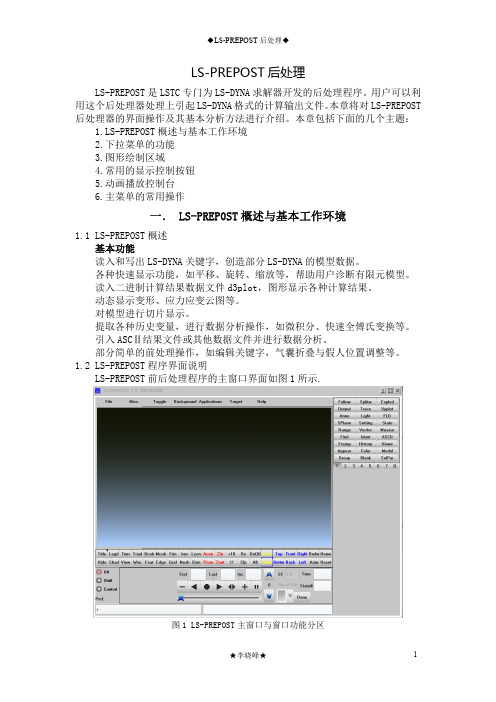
LS-PREPOST后处理LS-PREPOST是LSTC专门为LS-DYNA求解器开发的后处理程序。
用户可以利用这个后处理器处理上引起LS-DYNA格式的计算输出文件。
本章将对LS-PREPOST 后处理器的界面操作及其基本分析方法进行介绍。
本章包括下面的几个主题:1.LS-PREPOST概述与基本工作环境2.下拉菜单的功能3.图形绘制区域4.常用的显示控制按钮5.动画播放控制台6.主菜单的常用操作一.LS-PREP0ST概述与基本工作环境1.1LS-PREPOST概述基本功能读入和写出LS-DYNA关键字,创造部分LS-DYNA的模型数据。
各种快速显示功能,如平移、旋转、缩放等,帮助用户诊断有限元模型。
读入二进制计算结果数据文件d3plot,图形显示各种计算结果。
动态显示变形、应力应变云图等。
对模型进行切片显示。
提取各种历史变量,进行数据分析操作,如微积分、快速全傅氏变换等。
引入ASCⅡ结果文件或其他数据文件并进行数据分析。
部分简单的前处理操作,如编辑关键字,气囊折叠与假人位置调整等。
1.2LS-PREPOST程序界面说明LS-PREPOST前后处理程序的主窗口界面如图1所示.图1LS-PREPOST主窗口与窗口功能分区主菜单由一系列程序功能选择按钮组成,可选择各种前后处理操作项目,如选择显示等值线云图、进行图形的切片操作、选择节点或单元等。
下拉菜单主要用来输入各种数据文件,输出各种后分析操作形成的图片以及动画等,关闭文件及设置界面背景等实用操作。
图形绘制区图形显示几何模型、有限元网格及动态显示各种计算结果,如模型的变形、应力应变等值线云图等。
此按钮区域集成各种图形显示操作中常用的功能按钮,可以实现图形显示的任意平移、旋转、缩放等绘图控制操作。
动画播放控制台对动画播放的时间步、速度等进行控制,同时可选择用于当前图形显示的时间步及用于直通车显示的时间步范围。
命令输入区该区域用以输入各种与图形显示控制有关的命令。
LS-DYNA notes

0
4)刚体的约束通过×MAT_RIGID材料定义中的相关参数来设置平动约束和转动约束,施加在质心上
5)两个刚体通过*CONSTRAINED_RIGID_BODIES进行合并
6)简单重启动,在dos命令行输入LS_DYNA R=D3DUMPnn
24)完全重启动是一个全新的分析,只不过需要考虑前面分析的相关的part的变形和应力情况,这个传递需要由关键字*STRESS_INITIALIZATION_OPTION来实现。
在dos命令下输入:
LS-DYNA I=restartinput.k R=D3DUMPnn
与小型重启动不同的是restartinput.k文件种具有完整的关键字输入,节点、单元、增加的PART等,对于需要初始化的part,在该输入文件种的节点、单元数及排列与拓扑关系都应该与上次求解的输入文件中的一样,但part号可以不同。《动力显示算法指南》
7)自动生成重启动文件
*DATABASE_BINARY_D3DUMP
$ dt/cycl
50000
8)考虑前面分析的的变形和应力应变,需要设置关键字*STRESS_INITIALIZATION_OPTION来实现
9)在ansys中定义材料模型,首先需要定义两个数组来输入应力和相应的应变,然后生成一条应力应变曲线,最好该材料模型调用该应力应变曲线。 两个数组:应变数组和应力数组。LS-DYNA Option/Loading optons/curve options/add curve 把横坐标和纵坐标选为应变和应力数组。(是真实应力应变曲线)
25)我做了一个爆炸分析的流固耦合,但是流体和固体没作用上?
流固耦合关键字里面有一个mcoup选项,你选的是1,表示只与密度最大的多物质材料耦合,这样的话就只和炸药耦合了,空气对他的作用就没有了
LS-DYNA 理论及功能(简介)
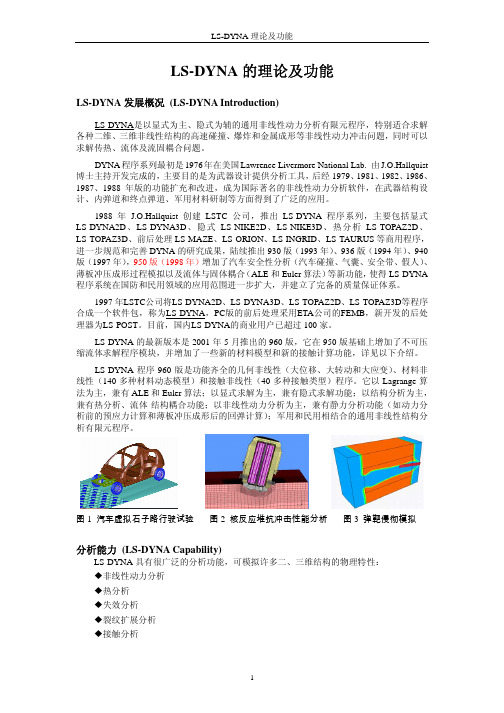
LS-DYNA 理论及功能LS-DYNA 的理论及功能LS-DYNA 发展概况 (LS-DYNA Introduction)LS-DYNA是以显式为主、隐式为辅的通用非线性动力分析有限元程序,特别适合求解 各种二维、三维非线性结构的高速碰撞、爆炸和金属成形等非线性动力冲击问题,同时可以 求解传热、流体及流固耦合问题。
DYNA 程序系列最初是 1976 年在美国 Lawrence Livermore National Lab. 由 J.O.Hallquist 博士主持开发完成的,主要目的是为武器设计提供分析工具,后经 1979、1981、1982、1986、 1987、1988 年版的功能扩充和改进,成为国际著名的非线性动力分析软件,在武器结构设 计、内弹道和终点弹道、军用材料研制等方面得到了广泛的应用。
1988 年 J.O.Hallquist 创建 LSTC 公司,推出 LS-DYNA 程序系列,主要包括显式 LS-DYNA2D、LS-DYNA3D、隐式 LS-NIKE2D、LS-NIKE3D、热分析 LS-TOPAZ2D、 LS-TOPAZ3D、前后处理 LS-MAZE、LS-ORION、LS-INGRID、LS-TAURUS 等商用程序, 进一步规范和完善 DYNA 的研究成果,陆续推出 930 版(1993 年)、936 版(1994 年)、940 版(1997 年),950 版(1998 年)增加了汽车安全性分析(汽车碰撞、气囊、安全带、假人)、 薄板冲压成形过程模拟以及流体与固体耦合(ALE 和 Euler 算法)等新功能,使得 LS-DYNA 程序系统在国防和民用领域的应用范围进一步扩大,并建立了完备的质量保证体系。
1997 年LSTC公司将LS-DYNA2D、LS-DYNA3D、LS-TOPAZ2D、LS-TOPAZ3D等程序 合成一个软件包,称为LS-DYNA,PC版的前后处理采用ETA公司的FEMB,新开发的后处 理器为LS-POST。
LS-dyna ppt 第五章

• 最后,你要指定分析阶段,默认值是瞬态阶段 “Transient only” ,如果你的载 荷是应用于动力松驰分析(用来模拟隐式静态求解),选 “Dynamic relax”。 如果包括两种分析,请选 “Trans and Dynam” 。
March 7, 2002 Inventory #001630 5-11
D. 初始速度 E. 阻尼的施加 F. 刚体 G. 约束 H. 本章的例题
March 7, 2002 Inventory #001630 5-2
加载,定义边界条件及刚体
A. 加载和边界条件
Training Manual
Explicit Dynamics with ANSYS/LS-DYNA 6.0
Training Manual
Explicit Dynamics with ANSYS/LS-DYNA 6.0
对单元组元( Element Components) :
Pressures: PRESS
• 注意左边的规定
对 Parts (刚体) :
Forces: RBFX, RBFY, RBFZ Displacements: RBUX, RBUY, RBUZ Velocities: RBVX, RBVY, RBVZ Moments: RBMX, RBMY, RBMZ Rotations: RBRX, RBRY, RBRZ Angular Velocities: RBOX, RBOY, RBOZ
• 载荷标识总是沿坐标系 正向显示。 • 因为载荷标识仅标识施 加载荷的components 或Parts,所以需要显示载 荷曲线以保证采用了正 确的载荷方向和数值。
March 7, 2002 Inventory #001630 5-14
lsprepost全面教程资料讲解

• Save Config-保存配置文件(.lspostrc) • Save Post.db…-保存已压缩数据库文件(post.db) • Save Project-保存数据到项目文件(关键词与几何
结构文件)
• Save Project As...-保存数据到一个新项目文件 • Print…-运行打印界面 • Movie… 运行动画生成界面 • Exit-退出程序
– 后处理(动画,fringing,曲线绘制)
– 前处理(网格划分,清除,建立实体 )
• 网上资源
– 官方网站:/lspp – 用户群组 :/group/ls‐prepost
Ls-PrePost Intro|2008/8/25
除了几何结构文件)
• Import-输入文件(写入当前模型的关键词数据) • Recent-打开最近使用过的文件(存储
在.lspp_recent) • Update-更新加载近期制作的d3plots • Save Keyword-保存至当前文件 • Save Keyword As…-保存为一个新的文件 • Save Active Keyword…-仅将可见数据保存到一个
• 输出(部分列表)
– FEM: LS‐DYNA Keyword, Nastran, STL – 图像格式: BMP, GIF, JPEG, PNG, PS – 影像格式: AVI, MPEG
– XY Data: CSV, XML, XY Pairs – 其他:Post.db, 项目计划文件
Ls-PrePost Intro|2008/8/25
Ls-PrePost Intro|2008/8/25
Misc.菜单
• Reflect – 关于全局位面映射
(完整word版)ls-dyna命令帮助手册(中文)
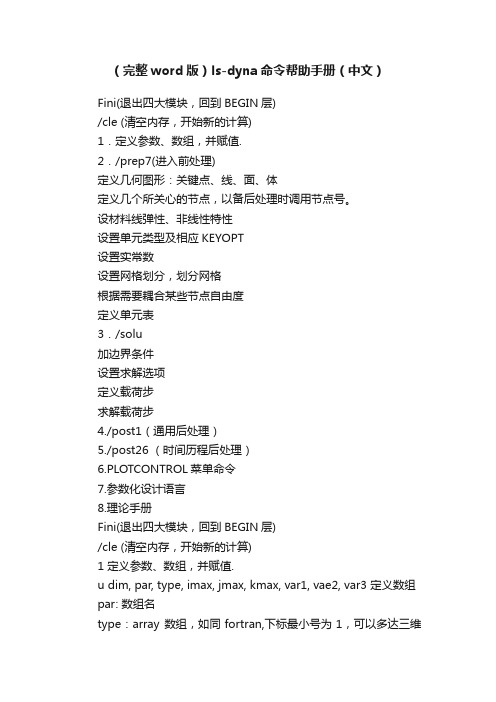
(完整word版)ls-dyna命令帮助手册(中文)Fini(退出四大模块,回到BEGIN层)/cle (清空内存,开始新的计算)1.定义参数、数组,并赋值.2./prep7(进入前处理)定义几何图形:关键点、线、面、体定义几个所关心的节点,以备后处理时调用节点号。
设材料线弹性、非线性特性设置单元类型及相应KEYOPT设置实常数设置网格划分,划分网格根据需要耦合某些节点自由度定义单元表3./solu加边界条件设置求解选项定义载荷步求解载荷步4./post1(通用后处理)5./post26 (时间历程后处理)6.PLOTCONTROL菜单命令7.参数化设计语言8.理论手册Fini(退出四大模块,回到BEGIN层)/cle (清空内存,开始新的计算)1 定义参数、数组,并赋值.u dim, par, type, imax, jmax, kmax, var1, vae2, var3 定义数组par: 数组名type:array 数组,如同fortran,下标最小号为1,可以多达三维(缺省)char 字符串组(每个元素最多8个字符)tableimax,jmax, kmax 各维的最大下标号var1,var2,var3 各维变量名,缺省为row,column,plane(当type 为table时) 2 /prep7(进入前处理)2.1 定义几何图形:关键点、线、面、体u csys,kcnkcn , 0 迪卡尔坐标系1 柱坐标2 球4 工作平面5 柱坐标系(以Y轴为轴心)n 已定义的局部坐标系u numstr, label, value设置以下项目编号的开始nodeelemkplineareavolu注意:vclear, aclear, lclear, kclear 将自动设置节点、单元开始号为最高号,这时如需要自定义起始号,重发numstru K, npt, x,y,z, 定义关键点Npt:关键点号,如果赋0,则分配给最小号u Kgen,itime,Np1,Np2,Ninc,Dx,Dy,Dz,kinc,noelem,imoveItime:拷贝份数Np1,Np2,Ninc:所选关键点Dx,Dy,Dz:偏移坐标Kinc:每份之间节点号增量noelem: “0” 如果附有节点及单元,则一起拷贝。
LS-DYNA软件简介及相应实例

目前本人所作的一些相关分析工作
东风卡车撞击防撞柱分析 重型卡车撞击桥墩分析 等效钢架
东风卡车柱分析
汽车底盘图
重型卡车撞击桥墩分析
卡车撞击桥墩事故
重型卡车撞击桥墩分析
模型轮廓图
重型卡车撞击桥墩分析
桥墩损伤变形图
等效钢架
Falling Weight
LS-DYNA软件简介 及相应分析实例
报告人: 陈 林
主要内容
LS-DYNA发展历史 LS-DYNA与ANSYS等软件的关系 利用LS-DYNA进行结构分析的主要步骤 LS-DYNA的学习难点 LS-DYNA学习所需的相关资料 目前本人所作的一些相关分析工作
LS-DYNA发展历史
LS-DYNA与ANSYS等软件的关系
由于ANSYS与LS-DYNA始终存在部分功能不兼容的情况, 所以实际建模过程中,还会经常需要利用文本编辑软件 (如Ultraedit)修改关键字文件(即ANSYS的输出文件, 也是LS-DYNA的运行文件,后面会提到)。 随着LS-PREPOST软件功能的不断增强,现在一般都采 用它进行后处理。 简言之,与LS-DYNA相关的软件主要是前处理器ANSYS、 LS-DYNA求解器、Ultraedit文本编辑器、后处理器LSPREPOST,以上软件都是独立的,都有其各自的操作界 面。另外,还可以采用FEMB、HyperMesh、 MSC.PATRAN等软件作为LS-DYNA的前后处理器
第五章 LS-DYNA后处理软件lsprepost功能介绍..
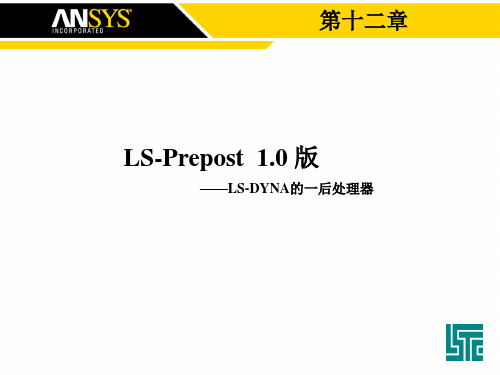
画 ascii 文件数据:
•在列表中选择一个 ascii 文件名
•若该文件有(*),则点击 “Load”,否则点 击“File” 弹出文件选择框
•数据加载后,从部件列表中选择一个或几 个部件
• 冲数据列表中选择一个或几个数据实体
• 点击 “Plot” 或“New” 来画数据
ASCII 数据文件界面
第十二章
LS-Prepost 1.0 版
——LS-DYNA的一后处理器
键盘和鼠标操作
•动态模式操作 旋转 — 鼠标左键 + shift 键 平移 — 中间键+ shift 键 缩放 — 鼠标右键 + shift 键
•快速视图模式 – 使用CTRL键代替 shift 键是视图以edge 模 式显示 •单个拾取 -鼠标左键 •面积拾取或窗口 – 左键单击并拖动 •多边拾取 -左键单击、拖动和单击,右键终止
多个选择
选择 Part 界面
Rm – 设置拾取为清除模式 Kp – 设置拾取为保留模式 Info – 显示所选择 parts的信息 All – 使所有的 parts 可见 None -使所有的 parts 不可见 Rev – 转换激活和没有激活的parts Auto – 模型将自动重划,无论何时进行选择, 否则需要按下“Apply” 按钮来更新窗口 Done – 完成和退出选择 part 界面
•Surface Only – 仅消除使用面或多边形选择时体单元 的表面层单元
单元消隐
Fringe 组件分成几个种类: .Stresses – 全局应力成分和主应力 .Ndv – 节点位移、速度 .Result – 合力 .Strain – 不同表面的应变 .Misc – 温度、压力、壳的厚度、内能等 .Infin, Green, Almans – 不同类型的应变 .S.Rate – 应力率? .Residu – 残余应变 .Apply – 施加选择的成分并显示 fringe 结果
LS-DYNA+的理论及功能
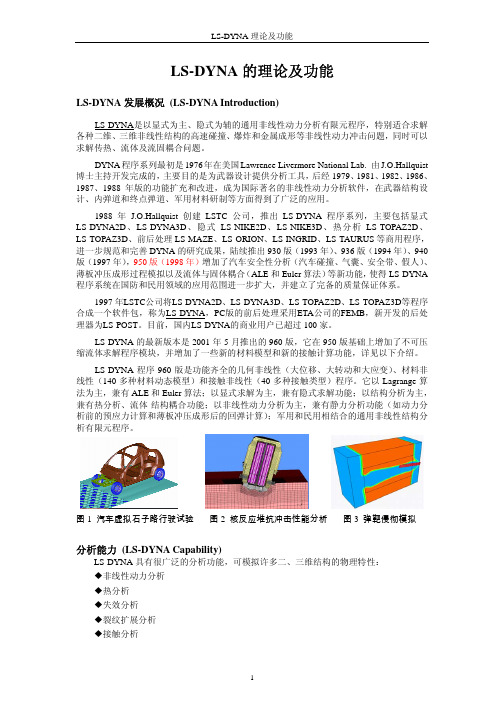
LS-DYNA 理论及功能LS-DYNA 的理论及功能LS-DYNA 发展概况 (LS-DYNA Introduction)LS-DYNA是以显式为主、隐式为辅的通用非线性动力分析有限元程序,特别适合求解 各种二维、三维非线性结构的高速碰撞、爆炸和金属成形等非线性动力冲击问题,同时可以 求解传热、流体及流固耦合问题。
DYNA 程序系列最初是 1976 年在美国 Lawrence Livermore National Lab. 由 J.O.Hallquist 博士主持开发完成的, 主要目的是为武器设计提供分析工具, 后经 1979、 1981、 1982、 1986、 1987、1988 年版的功能扩充和改进,成为国际著名的非线性动力分析软件,在武器结构设 计、内弹道和终点弹道、军用材料研制等方面得到了广泛的应用。
1988 年 J.O.Hallquist 创建 LSTC 公司,推出 LS-DYNA 程序系列,主要包括显式 LS-DYNA2D、LS-DYNA3D、隐式 LS-NIKE2D、LS-NIKE3D、热分析 LS-TOPAZ2D、 LS-TOPAZ3D、前后处理 LS-MAZE、LS-ORION、LS-INGRID、LS-TAURUS 等商用程序, 进一步规范和完善 DYNA 的研究成果,陆续推出 930 版(1993 年) 、936 版(1994 年) 、940 版(1997 年) ,950 版(1998 年)增加了汽车安全性分析(汽车碰撞、气囊、安全带、假人) 、 薄板冲压成形过程模拟以及流体与固体耦合 (ALE 和 Euler 算法) 等新功能, 使得 LS-DYNA 程序系统在国防和民用领域的应用范围进一步扩大,并建立了完备的质量保证体系。
1997 年LSTC公司将LS-DYNA2D、LS-DYNA3D、LS-TOPAZ2D、LS-TOPAZ3D等程序 合成一个软件包,称为LS-DYNA,PC版的前后处理采用ETA公司的FEMB,新开发的后处 理器为LS-POST。
LS
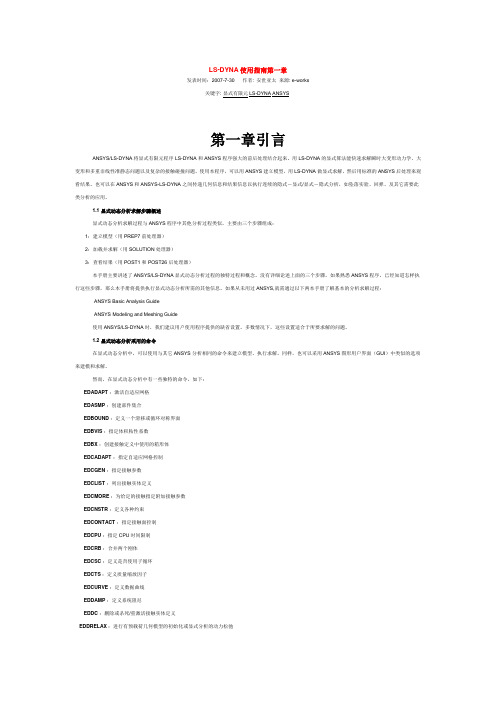
LS-DYNA使用指南第一章发表时间:2007-7-30 作者: 安世亚太来源: e-works关键字: 显式有限元 LS-DYNA ANSYS第一章引言ANSYS/LS-DYNA将显式有限元程序LS-DYNA和ANSYS程序强大的前后处理结合起来。
用LS-DYNA的显式算法能快速求解瞬时大变形动力学、大变形和多重非线性准静态问题以及复杂的接触碰撞问题。
使用本程序,可以用ANSYS建立模型,用LS-DYNA做显式求解,然后用标准的ANSYS后处理来观看结果。
也可以在ANSYS和ANSYS-LS-DYNA之间传递几何信息和结果信息以执行连续的隐式-显式/显式-隐式分析,如坠落实验、回弹、及其它需要此类分析的应用。
1.1显式动态分析求解步骤概述显式动态分析求解过程与ANSYS程序中其他分析过程类似,主要由三个步骤组成:1:建立模型(用PREP7前处理器)2:加载并求解(用SOLUTION处理器)3:查看结果(用POST1和POST26后处理器)本手册主要讲述了ANSYS/LS-DYNA显式动态分析过程的独特过程和概念。
没有详细论述上面的三个步骤。
如果熟悉ANSYS程序,已经知道怎样执行这些步骤,那么本手册将提供执行显式动态分析所需的其他信息。
如果从未用过ANSYS,就需通过以下两本手册了解基本的分析求解过程:·ANSYS Basic Analysis Guide·ANSYS Modeling and Meshing Guide使用ANSYS/LS-DYNA时,我们建议用户使用程序提供的缺省设置。
多数情况下,这些设置适合于所要求解的问题。
1.2显式动态分析采用的命令在显式动态分析中,可以使用与其它ANSYS分析相同的命令来建立模型、执行求解。
同样,也可以采用ANSYS图形用户界面(GUI)中类似的选项来建模和求解。
然而,在显式动态分析中有一些独特的命令,如下:EDADAPT:激活自适应网格EDASMP:创建部件集合EDBOUND:定义一个滑移或循环对称界面EDBVIS:指定体积粘性系数EDBX:创建接触定义中使用的箱形体EDCADAPT:指定自适应网格控制EDCGEN:指定接触参数EDCLIST:列出接触实体定义EDCMORE:为给定的接触指定附加接触参数EDCNSTR:定义各种约束EDCONTACT:指定接触面控制EDCPU:指定CPU时间限制EDCRB:合并两个刚体EDCSC:定义是否使用子循环EDCTS:定义质量缩放因子EDCURVE:定义数据曲线EDDAMP:定义系统阻尼EDDC:删除或杀死/重激活接触实体定义EDDRELAX:进行有预载荷几何模型的初始化或显式分析的动力松弛EDDUMP:指定重启动文件的输出频率(d3dump)EDENERGY:定义能耗控制EDFPLOT:指定载荷标记绘图EDHGLS:定义沙漏系数EDHIST:定义时间历程输出EDHTIME:定义时间历程输出间隔EDINT:定义输出积分点的数目EDIS:定义完全重启动分析的应力初始化EDIPART:定义刚体惯性EDLCS:定义局部坐标系EDLOAD:定义载荷EDMP:定义材料特性EDNB:定义无反射边界EDNDTSD:清除噪声数据提供数据的图形化表示EDNROT:应用旋转坐标节点约束EDOPT:定义输出类型,ANSYS或LS-DYNAEDOUT:定义LS-DYNA ASCII输出文件EDPART:创建,更新,列出部件EDPC:选择、显示接触实体EDPL:绘制时间载荷曲线EDPVEL:在部件或部件集合上施加初始速度EDRC:指定刚体/变形体转换开关控制EDRD:刚体和变形体之间的相互转换EDREAD:把LS-DYNA的ASCII输出文件读入到POST26的变量中EDRI:为变形体转换成刚体时产生的刚体定义惯性特性EDRST:定义输出RST文件的时间间隔EDSHELL:定义壳单元的计算控制EDSOLV:把―显式动态分析‖作为下一个状态主题EDSP:定义接触实体的小穿透检查EDSTART:定义分析状态(新分析或是重启动分析)EDTERM:定义中断标准EDTP:按照时间步长大小绘制单元EDVEL:给节点或节点组元施加初始速度EDWELD:定义无质量焊点或一般焊点EDWRITE:将显式动态输入写成LS-DYNA输入文件PARTSEL:选择部件集合RIMPORT:把一个显式分析得到的初始应力输入到ANSYSREXPORT:把一个隐式分析得到的位移输出到ANSYS/LS-DYNAUPGEOM:相加以前分析得到的位移,更新几何模型为变形构型关于ANSYS命令按字母顺序排列的详细资料(包括每条命令的特定路径),请参阅《ANSYS Commands Reference》。
LS-DYNA使用指南第五章

LS-DYNA使用指南第五章2007-11-29 作者:安世亚太点击进入论坛第五章求解特性5.1求解过程当模型建好后(即,单元、实常数、材料性质的定义,建立模型、网格划分、边界/初始条件指定以及加载、结束控制),执行SOLVE命令即可以开始求解过程。
(在GUI中,菜单路径为Main Menu>Solution>Solve)。
此时,ANSYS/LS-DYNA程序将运行以下几步:1.标题记录:包括几何特性(如节点和单元等),都写到相应的两个结果文件Jobname.RST和Jobname.HIS中。
(此时ANSYS/LS-DYNA数据库中包含全部相应的信息。
即在运行SOLVE命令前,必须执行SAVE命令,把所有的模型信息都写入到文件Jobname.DB)。
2.将所有输入的信息写出LS-DYNA程序的输入文件Jobname.K 。
3.控制权由ANSYS程序转移给LS-DYNA程序。
LS-DYNA求解器运行的结果写入到结果文件Jobname.RST和Jobname.HIS中。
如果执行SOLVE命令前给定命令EDOPT,ADD,,BOTH,则也将输出用于LS-POST后处理程序的结果文件(d3plot和d3thdt文件)。
当求解结束后,ANSYS/LS-DYNA GUI将提醒用户求解已完成,控制权重新转回到ANSYS/LS-DYNA程序。
可以通过ANSYS/LS-DYNA程序的POST1和POST26后处理器来查看结果。
如果产生了错误或警告,输出窗口将自动显示弹出信息,表明有几个错误和警告。
可以参考LS-DYNA的信息文件,其中详细记录了错误和警告。
这些信息也同时被写入到LS-DYNA d3hsp文件。
5.2 LS-DYNA终止控制LS-DYNA求解终止点与建模时设定的终止控制有关。
主要有以下几种终止控制类型:·终止时间-用T IME命令定义分析结束时间。
时间步累积达到结束时间时计算就会停止。
LS-DYNA使用指南

·幂律塑性
·应变率相关塑性
·复合材料破坏
·混凝土破坏
·地表材料
·分段线性塑性
·Honeycomb蜂窝材料
·Mooney-Rivlin橡胶
·Barlat各向异性塑性
·弹塑性流体动力
·闭合多孔泡沫
·低密度泡沫
·粘性泡沫
·可压缩泡沫
·应变率相关幂律塑性
·Johnson-Cook塑性
·空材料
EDWELD:定义无质量焊点或一般焊点
EDWRITE:将显式动态输入写成LS-DYNA输入文件
PARTSEL:选择部件集合
RIMPORT:把一个显式分析得到的初始应力输入到ANSYS
REXPORT:把一个隐式分析得到的位移输出到ANSYS/LS-DYNA
UPGEOM:相加以前分析得到的位移,更新几何模型为变形构型
除了PLANE162之外,以上讲述的显式动态单元都是三维的,缺省时为缩减积分(注意:对于质量单元或杆单元缩减积分不是缺省值)缩减积分意味着单元计算过程中积分点数比精确积分所要求的积分点数少。因此,实体单元和壳体单元的缺省算法采用单点积分。当然,这两种单元也可以采用全积分算法。详细信息参见第九章沙漏,也可参见《LS-DYNA Theoretical Manual》。
belytschkotsay薄膜keyopt15速度快建议在大多数薄膜分析中使用缩减单点积分很好地用于关心起皱的纺织品例如大的平面压缩应力破坏较薄的纤维单元全积分belytschkotsay薄膜keyopt19明显的比通用薄膜单元慢keyopt15面内有四个积分点无沙漏三角型薄壳keyopt14单元基于mindlinreissner平板理论该构型相当僵硬因此不建议用它来整体划分网格使用单点积分bciz三角型薄壳keyopt13单元基于kirchhoff平板理论三角型薄壳单元慢使用单点积分ansyslsdyna用户手册中有关shell163的描述对可用的壳单元算法作了完整的介绍
LS-DYNA简介

LS-DYNA软件1.1 LS-DYNA 简介LS-DYNA 是世界上最著名的通用显式动力分析程序,能够模拟真实世界的各种复杂问题,特别适合求解各种二维、三维非线性结构的高速碰撞、爆炸和金属成型等非线性动力冲击问题,同时可以求解传热、流体及流固耦合问题。
在工程应用领域被广泛认可为最佳的分析软件包。
与实验的无数次对比证实了其计算的可靠性。
由J.O.Hallquist主持开发完成的DYNA程序系列被公认为是显式有限元程序的鼻祖和理论先导,是目前所有显式求解程序(包括显式板成型程序)的基础代码。
1988年J.O.Hallquist创建LSTC公司,推出LS-DYNA程序系列,并于1997年将LS-DYNA2D、LS-DYNA3D、LS-TOPAZ2D、LS-TOPAZ3D等程序合成一个软件包,称为LS-DYNA。
LS-DYNA的最新版本是2004年8月推出的970版。
1.1.1 LS-DYNA功能特点LS-DYNA程序是功能齐全的几何非线性(大位移、大转动和大应变)、材料非线性(140多种材料动态模型)和接触非线性(50多种)程序。
它以Lagrange 算法为主,兼有ALE和Euler算法;以显式求解为主,兼有隐式求解功能;以结构分析为主,兼有热分析、流体-结构耦合功能;以非线性动力分析为主,兼有静力分析功能(如动力分析前的预应力计算和薄板冲压成型后的回弹计算);军用和民用相结合的通用结构分析非线性有限元程序。
LS-DYNA功能特点如下:1.分析能力:●非线性动力学分析●多刚体动力学分析●准静态分析(钣金成型等)●热分析●结构-热耦合分析●流体分析:✧欧拉方式✧任意拉格郎日-欧拉(ALE)✧流体-结构相互作用✧不可压缩流体CFD分析●有限元-多刚体动力学耦合分析(MADYMO,CAL3D)●水下冲击●失效分析●裂纹扩展分析●实时声场分析●设计优化●隐式回弹●多物理场耦合分析●自适应网格重划●并行处理(SMP和MPP)2.材料模式库(140多种)●金属●塑料●玻璃●泡沫●编制品●橡胶(人造橡胶)●蜂窝材料●复合材料●混凝土和土壤●炸药●推进剂●粘性流体●用户自定义材料3.单元库●体单元●薄/厚壳单元●梁单元●焊接单元●离散单元●束和索单元●安全带单元●节点质量单元●SPH单元4.接触方式(50多种)●柔体对柔体接触●柔体对刚体接触●刚体对刚体接触●边-边接触●侵蚀接触●充气模型●约束面●刚墙面●拉延筋5.汽车行业的专门功能●安全带●滑环●预紧器●牵引器●传感器●加速计●气囊●混合III型假人模型6.初始条件、载荷和约束功能●初始速度、初应力、初应变、初始动量(模拟脉冲载荷);●高能炸药起爆;●节点载荷、压力载荷、体力载荷、热载荷、重力载荷;●循环约束、对称约束(带失效)、无反射边界;●给定节点运动(速度、加速度或位移)、节点约束;●铆接、焊接(点焊、对焊、角焊);●二个刚性体之间的连接-球形连接、旋转连接、柱形连接、平面连接、万向连接、平移连接;●位移/转动之间的线性约束、壳单元边与固体单元之间的固连;●带失效的节点固连。
LS-PrePost全面教程
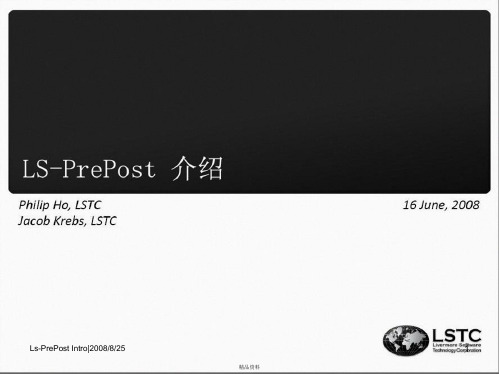
切换至标签视图
恢复最近删除的part
顶视图
前视图
Front
Right 右视图
Bottm 底视图
Back 后视图
Left
左视图
Redw
Home
Anim
Reset
Acen 自动调整大小并居中
Zin 放大,点击并拖动鼠标画出方框
重新绘制当前模型
设置模型为原位置
开始或停止动画
恢复模型到原始位置与状态
选取节点作为模型旋转轴心
FLD Curve – FLD 曲线(qūxiàn)数据文件
Labels –标签数据文件
Xydata –XY历史数据
Background –窗口图片,背景文件
Ingrid File – Ingrid input command file
Dynain Binary – 二进制的Dynain 文件
ASCII STL File – ASCII格式的STL文件
Assign MenuButton –用户自定义按钮
View Message Dialog – 运行 keyword reader
message 对话框
Show Memory Usage – 显示当前模型占用空间
Graphics Win Size –设置窗口大小
System Call – 运行系统对话框
Part 可以按照single单个、area区域、polygon任意形状选取
(使用Rm/Kp删除(shānchú)或保持)
Active parts可以从磁盘缓存中读取或保存
选择仅显示在列表中的active parts
Info按钮运行active parts的Part Information对话框
LS-DYNA软件简介及相应分析实例分析

LS-DYNA发展历史
目前,LS-DYNA程序还在不断的拓展与完善中,基本上 每年甚至半年就会有高版本的LS-DYNA程序(这里指其 主体求解器程序,不包括其前、后处理器)出现。而随着 ANSYS与LS-DYNA的结合,高版本的ANSYS软件都会内 嵌有高版本的LS-DYNA程序。 同时LSTC公司也在不断强化自身研发的前后处理器。例 如目前ANSYS13.0内集成的LS-PREPOST3.0,在前后处 理方面已经具有了许多ANSYS所不具备的优点。 总体而言,LS-DYNA是世界最著名的通用显式动力分析 程序,特别适合求解各种非线性结构的高速碰撞、爆炸和 金属成型等非线性动力冲击问题。
LS-DYNA软件简介 及相应分析实例
报告人: 陈 林
主要内容
LS-DYNA发展历史 LS-DYNA与ANSYS等软件的关系 利用LS-DYNA进行结构分析的主要步骤 LS-DYNA的学习难点 LS-DYNA学习所需的相关资料 目前本人所作的一些相关分析工作
LS-DYNA发展历史
4、利用Ultraedit文本编辑器进行k文件的修改
关键字
5、返回ANSYS操作平台界面,将模拟环境 由“ANSYS”调整为“LS-DYNA Solver”
6、程序自动进入LS-DYNA主程序LS971 R5.0.exe
7、通过LS-PREPOST软件打开计算结果文 件D3plot
LS-DYNA的学习难点
LS-DYNA与ANSYS等软件的关系
由于ANSYS与LS-DYNA始终存在部分功能不兼容的情况, 所以实际建模过程中,还会经常需要利用文本编辑软件 (如Ultraedit)修改关键字文件(即ANSYS的输出文件, 也是LS-DYNA的运行文件,后面会提到)。 随着LS-PREPOST软件功能的不断增强,现在一般都采 用它进行后处理。 简言之,与LS-DYNA相关的软件主要是前处理器ANSYS、 LS-DYNA求解器、Ultraedit文本编辑器、后处理器LSPREPOST,以上软件都是独立的,都有其各自的操作界 面。另外,还可以采用FEMB、HyperMesh、 MSC.PATRAN等软件作为LS-DYNA的前后处理器
- 1、下载文档前请自行甄别文档内容的完整性,平台不提供额外的编辑、内容补充、找答案等附加服务。
- 2、"仅部分预览"的文档,不可在线预览部分如存在完整性等问题,可反馈申请退款(可完整预览的文档不适用该条件!)。
- 3、如文档侵犯您的权益,请联系客服反馈,我们会尽快为您处理(人工客服工作时间:9:00-18:30)。
Fringe 范围设置
ASCII 数据文件界面
ASCII 文件列表包含LSDYNA输出的22个ASCII数据 库文件的名字 • 带有星号 (*)的名字表示该文件在当前目录中 存在 •带有加号 (+) 的名字表示该文件的数据已经加载到 了内存中 •File – 使用文件选择框输入打开的文件名 • Load –当名字带有星号 (*)时,打开和加载ascii 数据 •Uload – 从内存中卸载数据 • Raise – 唤醒所有的xy 图形窗口 • Pop – popup所有关闭的xy图形窗口 • Done – 退出 ASCII 界面
•Surface Only – 仅消除使用面或多边形选择时体单元 的表面层单元
单元消隐
Fringe 组件分成几个种类: .Stresses – 全局应力成分和主应力 .Ndv – 节点位移、速度 .Result – 合力 .Strain – 不同表面的应变 .Misc – 温度、压力、壳的厚度、内能等 .Infin, Green, Almans – 不同类型的应变 .S.Rate – 应力率? .Residu – 残余应变 .Apply – 施加选择的成分并显示 fringe 结果
视图热键
+10, Rx, Ry, Rz – 沿总体坐标X、Y、Z 轴分别旋转10度 T,Bt – 顶部和底部视图 F,Bk – 前面和后面视图 R,Lf – 右面和左面视图 Zin, Zout –使用左键单击并拖动来
放大模型 平行和透视图开关
视图热键
Acen – 自动使模型调整到窗口中心位置并 充满整个窗口 Pcen – 拾取一个节点并移动到窗口中心位 置,同时旋转将绕该点转动 Rset – 重新设置模型为最初的设置g Rpat – 恢复最近清除的part Anim – 打开或关闭动画 Usr1 – 用户自定义键(但目前还不能用)
Fringe 组件选择
动态范围—范围由各个帧计算获得 静态范围 – 范围由所有帧计算获得 用户定义 – 用户输入范围的最大和最小值 显示范围 – 显示仅在范围之内的单元 整个模型 –范围基于整个模型计算 仅对激活的 part –范围基于激活的 parts计算
(可见的 parts) 不平均–每一个单元一个颜色
Fringe 范围设置
Blank out of range – 消去那些不在范围 内的单元
Set Iso Range – 为iso面设置范围 No.of Levels – 6, 10, 20, 或 30级别数 Palette – 激活 fringe 级别颜色面板,使用滑 块调整颜色面板,点击 “Apply”执行 Done – 回到以前的界面
菜单和按钮
主菜单按钮 – 主菜单区域的每一个按钮 在动态区激活一个新的界 – 是一个独特的实体,由一单元类型和材料常数 组成。
•Beam(B), Shell(S), Solid(H), Tshell(T), Rsurf(R), Sphnd(P), Fluid(F) 按钮选择或不选择该单元类型 •Singl – 使用左键单击拾取一 part •Area – 在一封闭窗口区域拾取多个 parts •Poly – 在一个封闭的多边形区域拾取多个parts •Part Id list –拾取和拖动而块选择或按住CTRL键进行
着色热键
Frin – 彩色边缘轮廓 Isos – 3D体单元的iso-表面图 Lcon – 彩色线轮廓 Mesh – 在阴影或彩色图上覆盖网格图 Shrn – 以收缩模式画单元(缺省 = 0.85) Clp – 清除所有拾取或激活的图形 Redw –重新画当前的模型 Home – 设置模型于中心位置
第十二章
LS-Prepost 1.0 版
——LS-DYNA的一后处理器
键盘和鼠标操作
•动态模式操作 旋转 — 鼠标左键 + shift 键 平移 — 中间键+ shift 键 缩放 — 鼠标右键 + shift 键
•快速视图模式 – 使用CTRL键代替 shift 键是视图以edge 模 式显示 •单个拾取 -鼠标左键 •面积拾取或窗口 – 左键单击并拖动 •多边拾取 -左键单击、拖动和单击,右键终止
下拉菜单
Toggle
local axes – 局部轴应力开或关 Texture– 对边缘效应使用纹理图开或关 One-sided Lighting – 一或两边的照明 Background black –背景黑或白 Fringe Light off – 对边缘效应打开照明或关闭 Outlining options – 关闭或边缘或特征线 PlotUnode – 画没有使用的节点开或关 Highlight off – 辅助照明开或关 ResultsonScreen on – 打开结果辅助照明 Title off –在图形窗口中标题开或关 Fringe legend off – 在图形窗口中打开或关闭文字描述
动画控制
•First, Last, Inc – 控制第一、最后和增加的数 state,输入后必须回车才 能确认改变
•Time – 当前state的时间值
•State# - 当前 state 数可以输入一个指定的 state
•动画速度控制
滑动条控制
速度增加
速度降低
Hide –排除隐藏的线 Shade – 彩色阴影模式 (平的或平滑的 ) View – 普通的彩色模式 Wire – 线框结构模式wire frame mode Feat – 特征线模式(缺省角度 = 30) Edge – 轮廓线模式? Grid – 使用一彩色像素画节点
多个选择
选择 Part 界面
Rm – 设置拾取为清除模式 Kp – 设置拾取为保留模式 Info – 显示所选择 parts的信息 All – 使所有的 parts 可见 None -使所有的 parts 不可见 Rev – 转换激活和没有激活的parts Auto – 模型将自动重划,无论何时进行选择, 否则需要按下“Apply” 按钮来更新窗口 Done – 完成和退出选择 part 界面
选择 Part 界面
•Pick Elem – 消除拾取的一个单元
•Area – 消除一个封闭窗口区域中的一组单元
•Poly -消除一个封闭多边形区域中的一组单元
•Unblank Part – 对消除的整个 part进行不消除
•AutoUpdate – 自动更新体单元面,这些由于内部面消 除而没有显示的面
